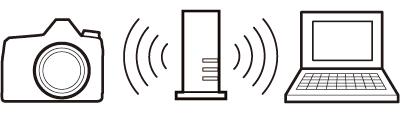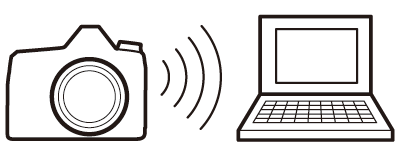Connessione ai computer
Per caricare le immagini su un computer, collegare la fotocamera tramite una rete wireless o utilizzando il cavo USB in dotazione.
Collegamento tramite USB
Collegare la fotocamera utilizzando il cavo USB in dotazione. È quindi possibile utilizzare il software NX Studio per copiare le immagini sul computer per visualizzarle e modificarle.
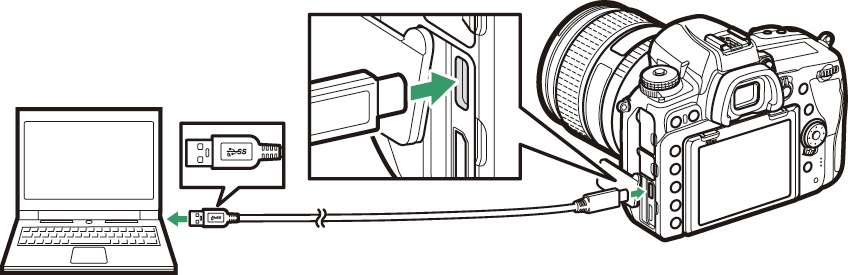
Installazione di NX Studio
Avrai bisogno di una connessione Internet durante l'installazione di NX Studio. Visitare il sito Web Nikon per le informazioni più recenti, inclusi i requisiti di sistema.
-
Scarica l'ultimo programma di installazione di NX Studio dal sito Web riportato di seguito e segui le istruzioni visualizzate sullo schermo per completare l'installazione.
https://downloadcenter.nikonimglib.com/ -
Tieni presente che potresti non essere in grado di scaricare immagini dalla fotocamera utilizzando versioni precedenti di NX Studio.
Copia di immagini su un computer utilizzando NX Studio
Consulta la guida in linea per istruzioni dettagliate.
-
Collega la fotocamera al computer.
Dopo aver spento la fotocamera e accertato che sia inserita una scheda di memoria, collegare il cavo USB in dotazione come mostrato.
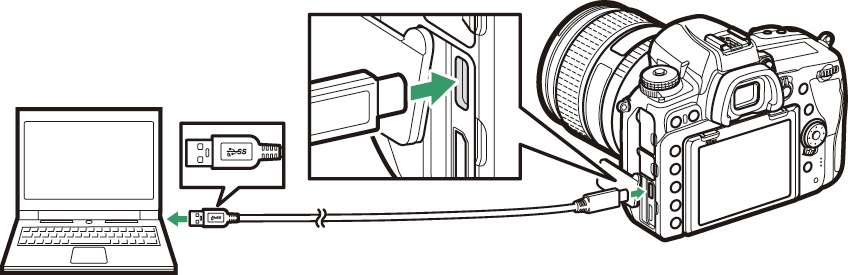 Utilizzo di un lettore di schede
Utilizzo di un lettore di schedeLe immagini possono anche essere copiate da una memory card inserita in un lettore di schede di terze parti. Dovresti comunque verificare che la carta sia compatibile con il lettore di carte.
-
Accendi la fotocamera.
-
Verrà avviato il componente Nikon Transfer 2 di NX Studio. Il software di trasferimento immagini Nikon Transfer 2 è installato come parte di NX Studio.
-
Se viene visualizzato un messaggio che richiede di scegliere un programma, selezionare Nikon Transfer 2.
-
Se Nikon Transfer 2 non si avvia automaticamente, avviare NX Studio e fare clic sull'icona "Importa".
-
-
Fare clic su [ ].
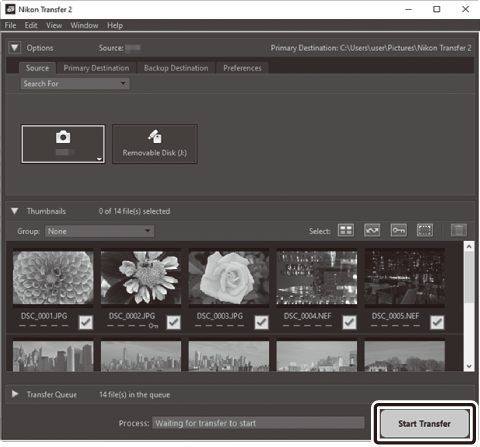
Le immagini sulla scheda di memoria verranno copiate sul computer.
-
Spegni la fotocamera.
Scollegare il cavo USB al termine del trasferimento.
Windows 10 e Windows 8.1 potrebbero visualizzare un messaggio di AutoPlay quando la fotocamera è collegata.
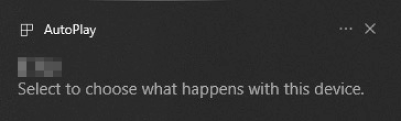
Fare clic sulla finestra di dialogo, quindi fare clic su [
] per selezionare Nikon Transfer 2.
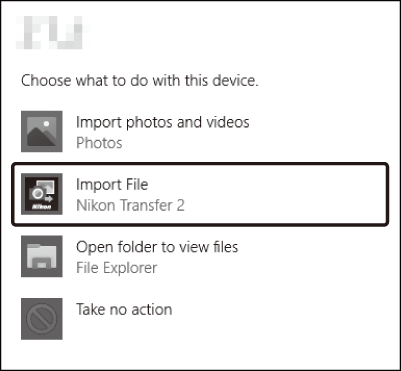
Se Nikon Transfer 2 non si avvia automaticamente, conferma che la fotocamera è connessa, quindi avvia Image Capture (un'applicazione fornita con macOS ) e seleziona Nikon Transfer 2 come applicazione che si apre quando viene rilevata la fotocamera.
Non tentare di trasferire video dalla scheda di memoria mentre è inserita in una fotocamera di marca o modello diverso. Ciò potrebbe comportare l'eliminazione dei video senza essere trasferiti.
-
Non spegnere la fotocamera né scollegare il cavo USB mentre è in corso il trasferimento.
-
Non usare la forza né tentare di inserire i connettori in un angolo. Assicurarsi inoltre di mantenere i connettori diritti quando si scollega il cavo.
-
Spegnere sempre la fotocamera prima di collegare o scollegare un cavo.
-
Per garantire che il trasferimento dei dati non venga interrotto, assicurarsi che la batteria della fotocamera sia completamente carica.
Collega la fotocamera direttamente al computer; non collegare il cavo tramite un hub USB o una tastiera. Collega la fotocamera a una porta USB preinstallata.
Reti wireless (Wi‑Fi)
È possibile utilizzare i seguenti metodi per connettersi a un computer tramite Wi‑Fi. Per ulteriori informazioni, vedere "Connessioni di rete" ( Connessioni di rete ).
Wi-Fi incorporato
Utilizzare la voce [ ] nel menu di configurazione della fotocamera per connettersi ai computer direttamente o tramite un router wireless.
|
Connessione tramite router wireless |
Connessione wireless diretta |
Il trasmettitore wireless WT-7
Il collegamento di un trasmettitore wireless WT-7 abilita la voce [ ] nel menu di configurazione. Con Camera Control Pro 2 (disponibile separatamente), è possibile controllare la fotocamera e salvare le immagini sul computer man mano che vengono scattate.
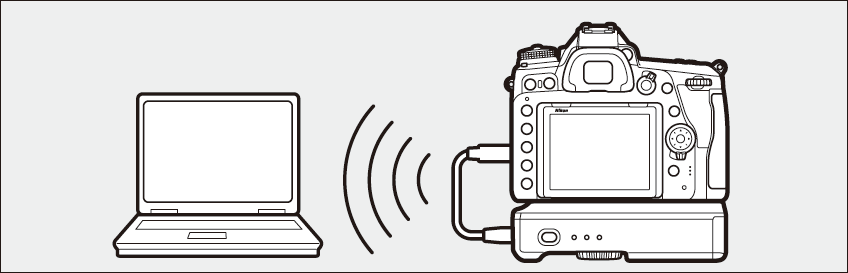
-
Il WT-7 può essere utilizzato per caricare immagini su computer o server ftp.
-
Puoi anche connetterti tramite Ethernet.
-
Utilizza il WT-7 per connessioni più affidabili di quelle offerte dal Wi-Fi integrato nella fotocamera.